¿Cómo Sincronizar la Biblioteca de iTunes con el iPhone?
Sincronizar la Biblioteca de iTunes con el iPhone
Sep 05, 2025 • Categoría: Soluciones de Transferencia de Datos • Soluciones Probadas
iTunes es un programa del fabricante tecnológico Apple que permite a los usuarios de iPhone y Mac descargar, reproducir y administrar fácilmente videos y contenidos en sus dispositivos iOS.
Este programa fue lanzado en el año 2001, entonces iTunes proporcionaba un reproductor de música y un medio para que los usuarios de Mac conservaran sus contenidos digitales sin problema. Además, la capacidad de sincronización entre varios iPod.
Más tarde, en el año 2003, se introdujo una nueva característica, la cual fue comprar música.
En 2011, este programa se integró con el servicio iCloud, que presentó a los usuarios la libertad de sincronizar archivos multimedia, aplicaciones y otros contenidos en varios dispositivos. Sólo se necesita un nombre de usuario y una contraseña de Apple para acceder a iTunes, iTunes Store y iCloud.
En este artículo, hemos elaborado una miniguía paso a paso sobre cómo sincronizar la biblioteca de iTunes con el iPhone directamente. Así que, sin perder tiempo, pongamos manos a la obra.
Parte 1: Pasos para Transferir la Biblioteca de iTunes al iPhone Directamente
Puedes utilizar iTunes para sincronizar el contenido de tu iPhone, iPad o iPod con tu computadora personal. Si tienes macOS Mojave o una PC con Windows, entonces el programa iTunes es todo lo que necesitas para sincronizar tu música, videos y otros contenidos multimedia con tus dispositivos.
Sin embargo, antes de sincronizar el contenido con tu iPod o iPad, debes considerar Apple Music o iCloud, esto mantendrá de forma segura el contenido de tu PC en la nube, y sin mencionar la gran capacidad de almacenamiento para guardar todo tu contenido multimedia favorito.
Haciendo esto podrás acceder fácilmente a tu contenido multimedia incluso cuando no estés cerca de la PC. Así que, sin perder tiempo, vamos a seguir con el procedimiento paso a paso para transferir la biblioteca de iTunes al iPhone directamente.
¿Qué contenido se puede sincronizar con iTunes?
Aquí, están los tipos de contenido que puedes mantener en tu programa iTunes:
- Canciones, álbumes, podcasts y audiolibros.
- Fotos.
- Videos.
- Contactos.
- Calendario.
¿Cómo transferir la biblioteca de iTunes al iPhone?
Paso 1: Necesitas iniciar iTunes en tu Mac o PC con Windows. En caso de que no tengas iTunes, puedes descargarlo desde aquí: support.apple.com/downloads/itunes
Después de eso, conecta tu dispositivo, al que deseas sincronizar tus videos, fotos, canciones y contactos desde tu computadora personal a través del cable USB.
Paso 2: Lo siguiente que tienes que hacer es, pulsar el dispositivo en la esquina superior izquierda de la pantalla de iTunes como se muestra a continuación.

Paso 3: En la larga lista que aparece bajo la pestaña de ajustes en el panel izquierdo de iTunes, tienes que seleccionar el contenido que quieres sincronizar, ya sea música, fotos, audiolibros, películas, programas de televisión, etc.
Paso 4: Una vez que hayas seleccionado el tipo de contenido a sincronizar, elige las casillas apropiadas como se describe a continuación a través de la imagen.
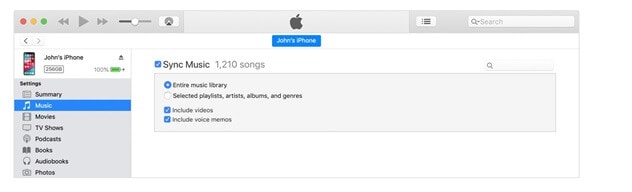
Paso 5: El último paso es pulsar el botón de aplicar presente en la esquina inferior derecha de la pantalla de iTunes. La sincronización comenzará de inmediato, si no, entonces el botón de "Sincronizar".
Parte 2: Solución Si no Puedes Sincronizar la Biblioteca de iTunes con el iPhone
En caso de que no puedas sincronizar la biblioteca de iTunes con el iPhone, entonces tenemos una solución rápida para ti o si tu PC no tiene suficiente disco para instalar un programa que consuma demasiado espacio. La respuesta es usar Dr.Fone.
Es un programa gratuito que permite a los usuarios de Mac y Windows transferir las bibliotecas de iTunes al iPhone. Este programa funciona con los modelos de iPod, iPad touch y dispositivos iOS. Este programa es seguro de usar ya que fue desarrollado por Wondershare, un nombre reconocido a nivel mundial por crear aplicaciones para usuarios con las características de seguridad más actualizadas.
El procedimiento que hemos mencionado anteriormente para sincronizar la biblioteca de iTunes con el iPhone parece fácil, pero no lo es, ya que tiene su propio conjunto de problemas. Uno de ellos es que iTunes requiere una gran cantidad de memoria RAM en tu computad personal. Y, para algunas personas, la biblioteca de iTunes para el iPhone simplemente no funciona.
Por esta razón, en este artículo hemos ideado una alternativa, así que vamos a ver la guía paso a paso sobre cómo conseguir la biblioteca de iTunes en el iPhone.
Descarga el programa Dr.Fone para Windows/Mac: https://drfone.wondershare.com/iphone-transfer/how-to-add-music-from-itunes-to-iphone.html
Paso 1: Descarga el programa Dr.Fone en tu computadora personal. Una vez que hayas descargado el programa, haz doble clic en el programa desde el equipo y sigue las instrucciones en pantalla. Es como instalar cualquier otra aplicación en tu computadora.
Paso 2: El siguiente paso es conectar tu dispositivo iOS a tu computadora personal cuando el programa Dr.Fone se esté iniciando, el "Administrador del Móvil" reconocerá automáticamente el dispositivo; esto no tardará más que unos segundos en realizarse.

Paso 3: Haz clic en la opción "Administrador del Móvil" en el menú principal del programa.
Paso 4: A continuación, haz clic en "transferir medios de iTunes al dispositivo" en el menú de transferencia.

Paso 5: En este paso, el programa Dr.Fone escaneará a fondo la biblioteca de iTunes, mostrando todos los archivos.
Paso 6: El último paso es seleccionar los tipos de archivos que deseas transferir a tu iPhone, y finalmente haz clic en "transferir".
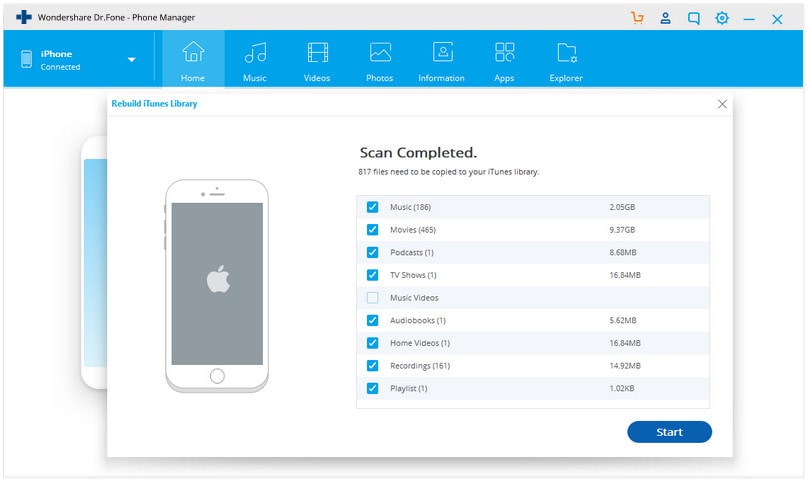
El proceso de transferencia de la biblioteca de iTunes al nuevo iPhone tardará unos minutos. Depende de la cantidad de archivos que vayas a transferir. Puedes repetir el proceso varias veces para tener todo el contenido musical en tu iPhone.
En Resumen:
Después de analizar a fondo ambas formas de sincronizar la biblioteca de iTunes con el iPhone, es fácil deducir que el uso del programa Dr.Fone es la mejor opción. Es un programa gratuito que puedes descargar en tu Mac y en tu PC con Windows. En caso de que tengas alguna duda, puedes consultar los detalles en la guía del programa Dr.Fone sobre la sincronización de la biblioteca de iTunes con el iPhone.
Nos encantaría conocer tu opinión en la sección de comentarios de esta entrada del blog.
Transferencia de iPhone
- 1. Transferir Contactos iPhone
- 4. Transferir Música de iPhone
- 5. Transferir Videos de iPhone
- 6. Transferir Datos de iPhone
- ● Gestionar/transferir/recuperar datos
- ● Desbloquear/activar/bloquear pantalla FRP
- ● Resolver problemas en iOS y Android



















Paula Hernández
staff Editor